Aggiungi Dropbox, Google Drive e Box come Microsoft Office online Salva posizioni

Gli strumenti di Microsoft Office sono uno degli strumenti per eccellenza per chiunque, che si tratti di uno studente scolastico o di un ufficio che lavora come professionista. Il pacchetto di Microsoft Office mira a migliorare la tua produttività. Office ti consente di salvare i tuoi file su Cloud e queste posizioni di salvataggio su cloud sono forse il modo più rapido per condividere file con i tuoi colleghi ed eliminare la necessità di inviarli per posta e concedere loro l'accesso separatamente.
Microsoft Office 2016 ti consente di salvare in modo nativo i tuoi file su OneDrive. Oggi in questo post, ti guideremo attraverso i passaggi per aggiungere altri servizi cloud popolari come Dropbox, Google Drive e Box.
Aggiungi Google Drive a Microsoft Office come Salva posizione
Scarica il plug-in di Google Drive per il plug-in di Microsoft Office da google.com: si tratta di uno strumento ufficiale di Google.
Una volta scaricato il programma di installazione, fare doppio clic sul file e attendere il completamento dell'installazione. Il programma di installazione sarà un programma di installazione online, quindi sarà necessario connettersi a Internet per installare il componente aggiuntivo.
Quindi, apri qualsiasi applicazione di Microsoft Office. Per dimostrare che ho aperto Word.
Ora vai al Procedura guidata di installazione di Google Drive per Microsoft Office.
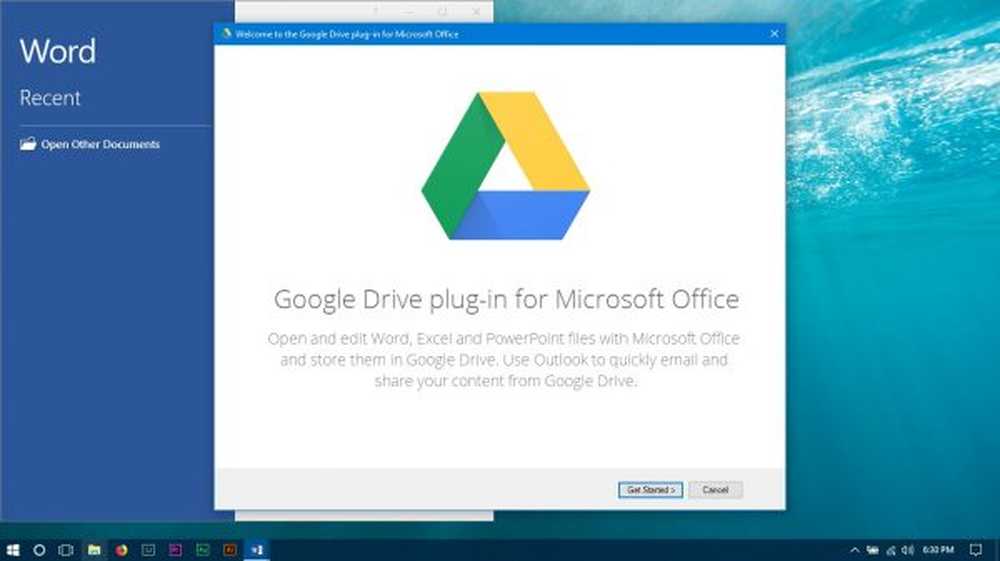
Una volta fatto, Google Drive verrà aggiunto all'elenco delle posizioni di salvataggio.
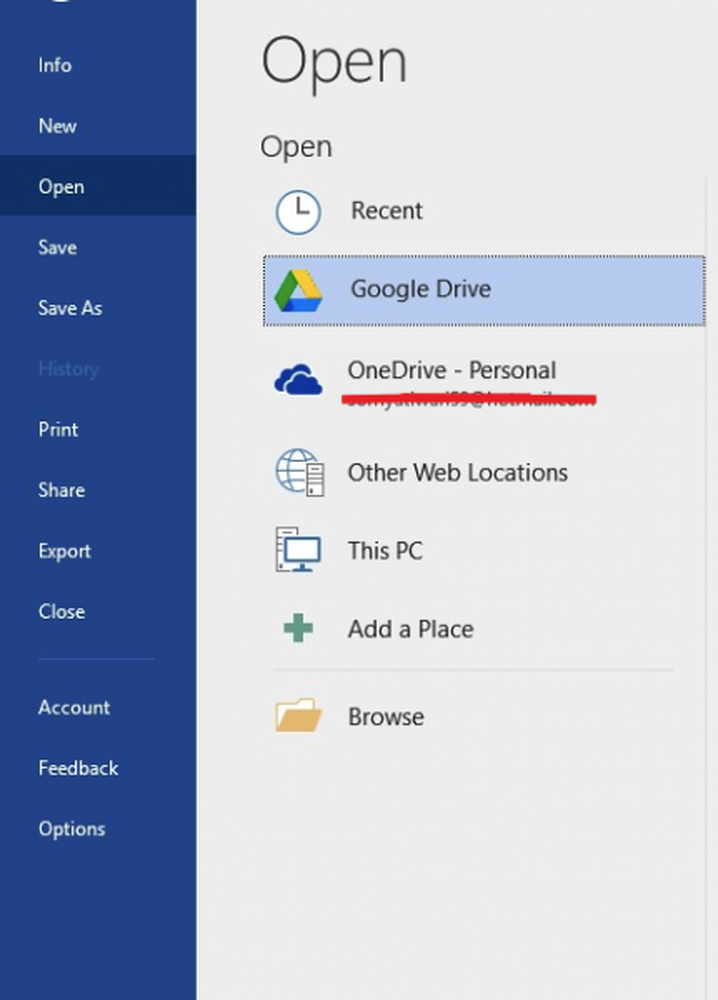
Se hai seguito correttamente tutti i passaggi ora, saresti in grado di salvare i file e i documenti di ricerca direttamente su Google Drive.
Aggiungi Dropbox a Office come Salva posizione
Sebbene DropBox sia uno dei principali servizi cloud ed è ampiamente utilizzato sia da professionisti che da utenti personali, il servizio non offre un plug-in per Office 2016. Ma possiamo ancora aggiungere Dropbox come client di sincronizzazione e salvare i file di Office nella cartella di sincronizzazione di seguendo i passaggi descritti di seguito.
Chiudi tutte le applicazioni di Office.Scaricare Dropbox Sync Client da dropbox.com.
Installa il programma di installazione di Dropbox ed esegui l'accesso con l'account Dropbox.
Nelle icone della barra delle applicazioni nascoste, fai clic con il pulsante destro sull'icona di Dropbox e fai clic sul pulsante delle impostazioni. Selezionare Preferenze dal menu a discesa.
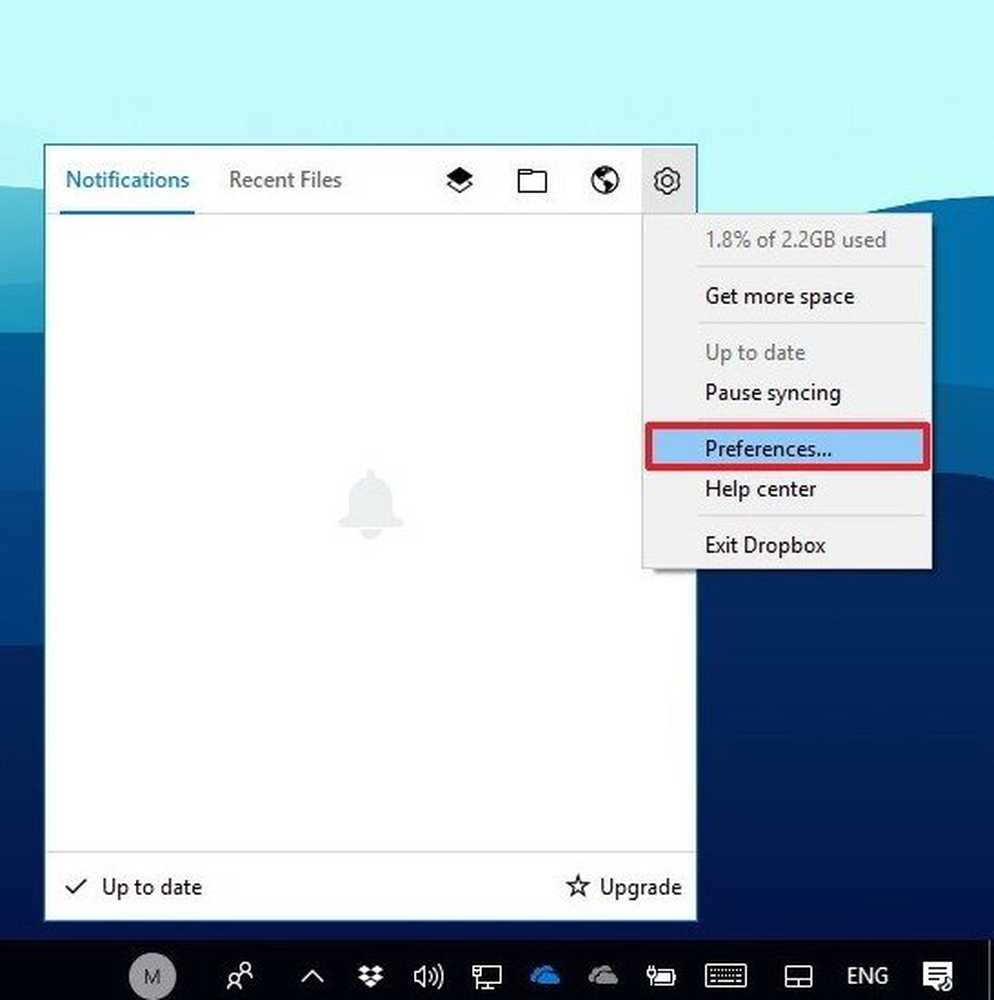
Nella scheda Generale selezionare Mostra Dropbox come un Salva l'indirizzo in Microsoft Office.
Fare clic su Applica e fare clic su OK. Riavvia il computer.
Una volta che hai finito tutti i passaggi, vedrai l'icona di DropBox nel Salva come opzione per salvare i file sul servizio cloud online.
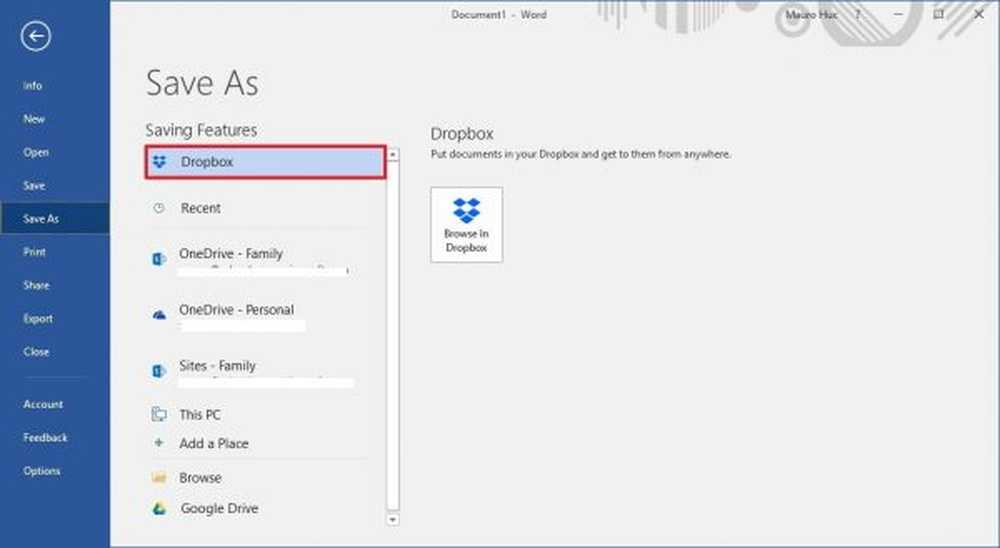
Aggiungi casella a Office come Salva posizione
Questa è un'altra app cloud per salvare e condividere file. L'interfaccia è abbastanza simile a Google Drive, anche se dovrai installare un plug-in per integrare Box come posizione di salvataggio in Office 2016. Segui i passaggi seguenti per integrare Box with Office 2016:
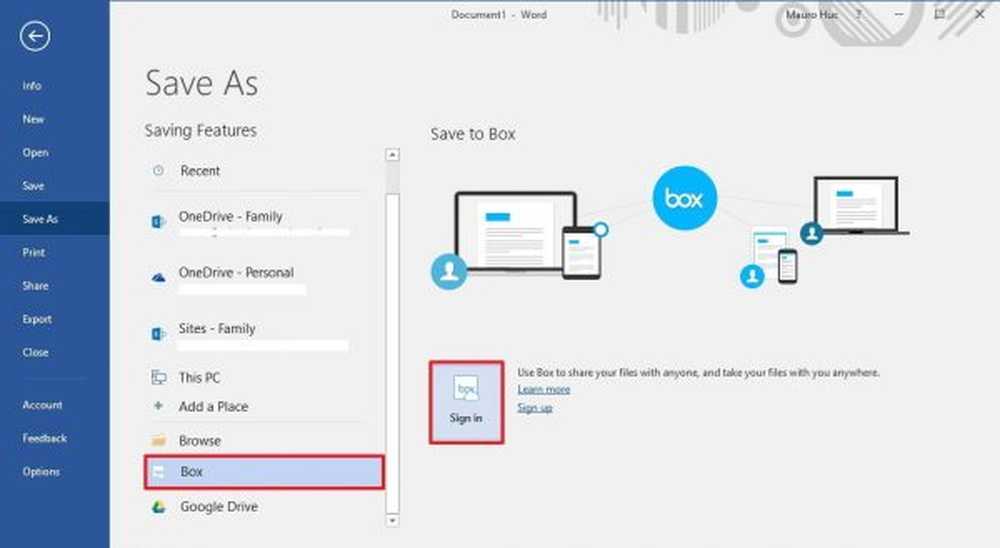
Chiudi tutte le applicazioni di Office.
Ora scarica il plug-in Box For Office da box.com e installalo. Una volta installato, apri qualsiasi applicazione Office 2016
Aprire un documento Word vuoto e fare clic su File. Quindi, fare clic su Salva come finestra di dialogo - avrai l'opzione di Box. Fare clic sulla casella e accedere con l'account casella.
Questo è tutto!
Questi sono i passaggi per aggiungere altre posizioni di salvataggio online a Microsoft Office 2016. Spero che funzionino per te!



